Localhost được sử dụng để truy vấn những dịch vụ mạng trên máy tính. Trong đó, AppServ giúp thiết lập sever CSDL Localhost với những tính năng ưu việt. Vậy AppServ là gì ? Cài đặt AppServ và sử dụng nó như thế nào ? Cùng Vietnix khám phá ngay sau đây !
AppServ là gì?
AppServ là một phần mềm giúp tạo ra các thiết lập WAMP (Windows/Apache/MySQL/PHP) dễ dàng. Với nó, bạn có thể chạy PHP – một ngữ ngữ lập trình máy chủ – trên Windows của bạn. AppServ có thể biến máy của bạn thành một web server.
Rõ ràng, đây là một công cụ tuyệt vời cho những nhà tăng trưởng web. Đồng thời, nó cũng rất thuận tiện để tiếp cận cho người mới khởi đầu .
Apache – PHP – MySQL trong AppServ là gì?
Apache là một phần mềm cho phép bạn chạy một web server trên chính máy tính của mình. Điều này biến máy tính của bạn thành một máy chủ public. Hoặc có thể là nơi để kiểm tra các dự án riêng của bạn trước khi tải lên web.
PHP cho phép tạo ra script động phía server. Nó cho phép tạo các trang động như guestbook, forum, và hầu hết mọi trang web tương tác với input của người dùng. Ngoài ra, PHP cho phép xử lý và lưu trữ dữ liệu dưới dạng tệp văn bản hoặc CSDL trên máy chủ.
Bên cạnh đó, MySQL là một trong những hệ thống cơ sở dữ liệu phổ biến nhất, hoạt động rất tốt với PHP.
 Apache – PHP – MySQL trong AppServ là gì ?
Apache – PHP – MySQL trong AppServ là gì ?
Hướng dẫn cách cài đặt AppServ
Cài đặt cơ bản AppServ
Bước 1: Kích hoạt file appserv-win32-2.5.10.exe sau khi tải AppServ để bắt đầu cài đặt.
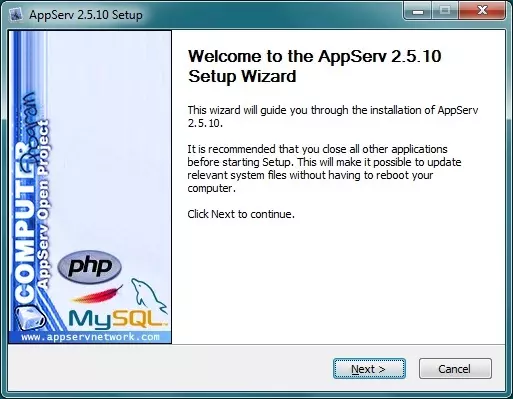 Kích hoạt file appserv
Kích hoạt file appserv
Bước 2: Chọn Next. Bạn phải đồng ý với Điều lệ sử dụng AppServ, chọn I Agree để tiếp tục.
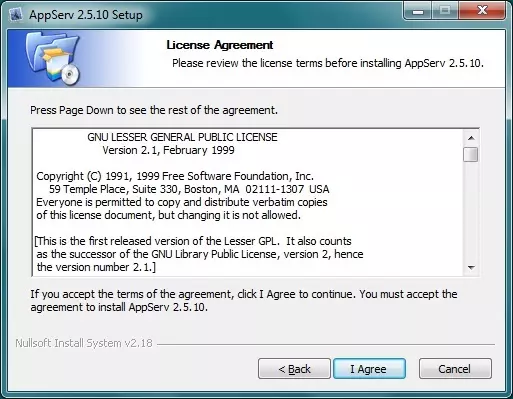 Chọn vào I Agree để tiếp tục
Chọn vào I Agree để tiếp tục
Bước 3: Chọn thư mục cài đặt. Thư mục cài đặt AppServ được mặc định là ổ C. Nếu cần chuyển bạn có thể nháy vào Browse… để thay đổi thư mục cài đặt. Bạn có thể yên tâm cài vào ổ C vì AppServ không bị xóa khi nâng cấp hay cài lại Windows. Chọn Next để tiếp tục.
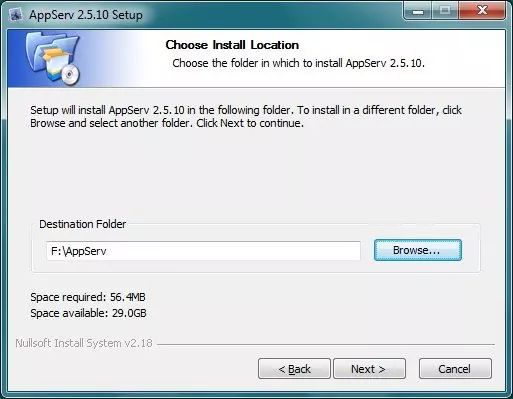 Chọn thư mục cài đặt và chọn Next
Chọn thư mục cài đặt và chọn Next
Bước 4: Chọn các phần mềm cài đặt. Nếu bạn chỉ cần cài một trong 4 phần mềm của AppServ thì bỏ tick các phần không cài đặt. Nếu cài lần đầu thì tốt nhất bạn nên giữ nguyên. Chọn Next để tiếp tục.
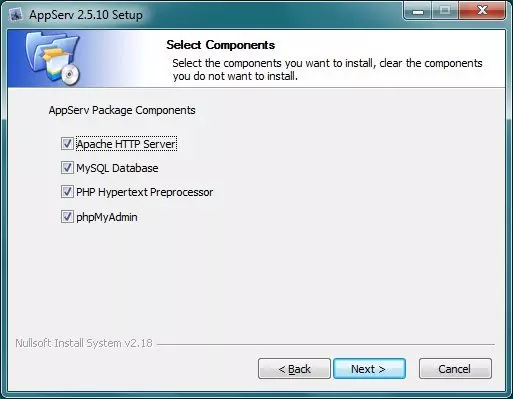 Chọn tick vào các phần mềm muốn cài đặt và chọn Next
Chọn tick vào các phần mềm muốn cài đặt và chọn Next
Cài đặt cấu hình cho Apache cho localhost:
- Server Name: Tên server chạy Apache, bạn điền localhost.
- Admin Email: Điền email của bạn để nhận thông báo “host” về mail khi có thay đổi.
- HTTP Port: thông số này được mặc định là 80, khi HTTP Port là 80 thì bạn không cần phải khai báo nó theo sau server.
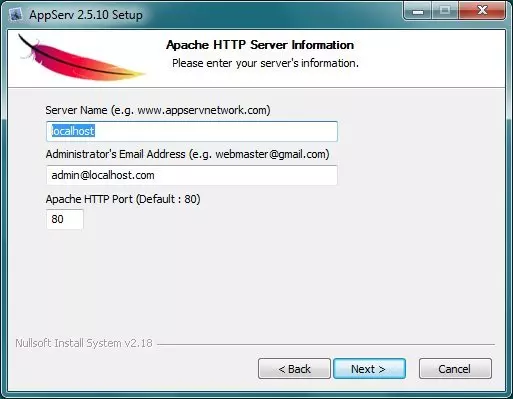 Đặt cấu hình cho Apache
Đặt cấu hình cho Apache
Cài đặt cấu hình MySQL cho localhost:
- Root password: Đặt mật khẩu cho MySQL Database, mật khẩu này do bạn tự đặt, username được mặc định là root.
- Charecter Sets: Ngôn ngữ cho Database, bạn chọn UTF-8 Unicode để có thể đánh được tiếng Việt với Unikey.
- Old Password: Nhấp vào đây nếu bạn có lỗi khi lập trình với phiên bản cũ của PHP hoặc lỗi Client does not support authentication protocol requested by server; consider upgrading MySQL client.
- Enable InnoDB: Nhấp vào đây nếu bạn sử dụng InnoDB, tốt nhất bạn nên để trống.
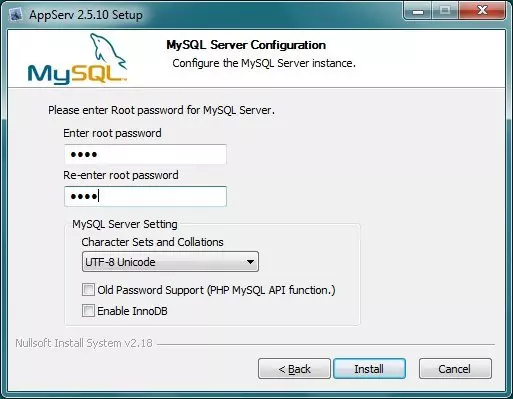 Đặt cấu hình MySQL
Đặt cấu hình MySQL
Lưu ý: Thời gian cài đặt AppServ rất nhanh, chỉ khoảng 1 phút là hoàn thành. Sau khi hoàn thành cài đặt, bạn có thể dùng luôn khi nháy Finish.
Hướng dẫn sử dụng Appserv
Đăng nhập thử vào phpMyAdmin:
Hãy gõ localhost / phpMyAdmin vào thanh Address của trình duyệt web. Một hộp thoại hiện ra nhu yếu nhập User Name và Password để đăng nhập vào phpMyAdmin .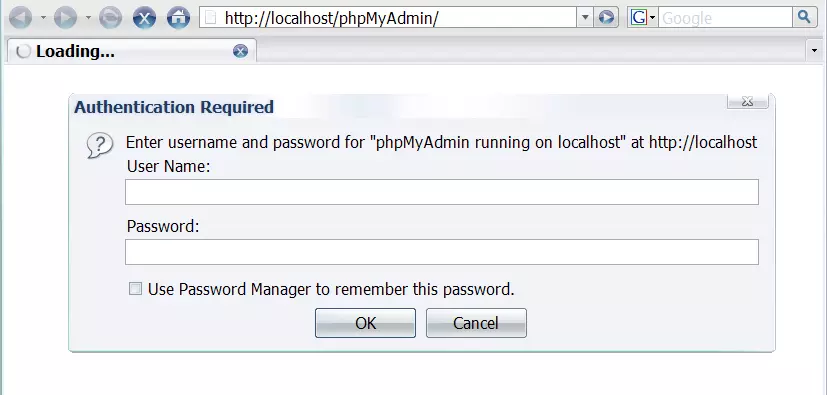 Nhập user name và password
Nhập user name và password
– Hãy nhập như sau :
- Username : root
- Password : (điền password mà bạn đã chọn ở phần cài đặt trên)
Nếu nhập đúng, màn hình hiển thị của phpMyAdmin sẽ hiện ra như sau :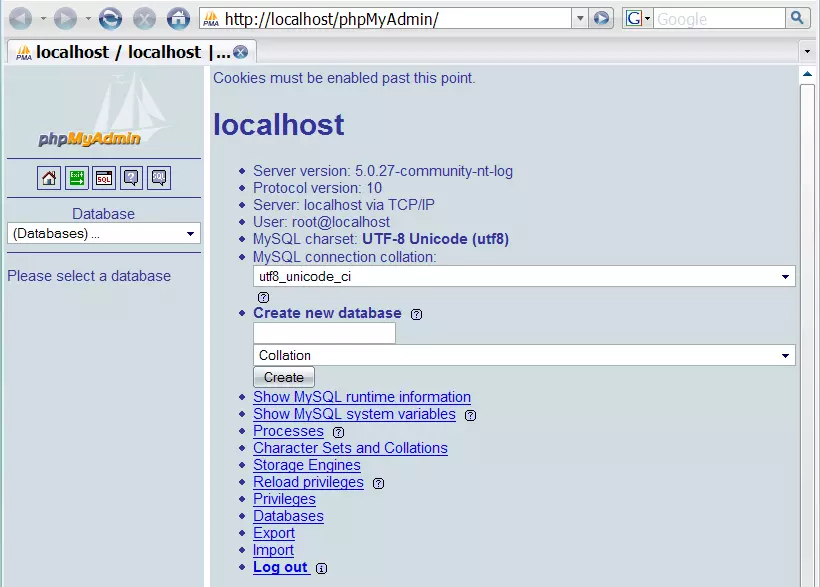 Giao diện sau khi đăng nhập thành công
Giao diện sau khi đăng nhập thành công
Để đăng xuất, bạn nhấn nút Log out .
Các lỗi hay gặp phải khi cài AppServ và cách khắc phục
Trong trường hợp bạn quên password mà mình đã chọn khi cài đặt ban đầu thì hãy làm theo các bước sau:
Bước 1: Từ menu Start của Windows, chọn Programs > AppServ > Reset MySQL Root Password. Cửa sổ chương trình hiện ra như sau:
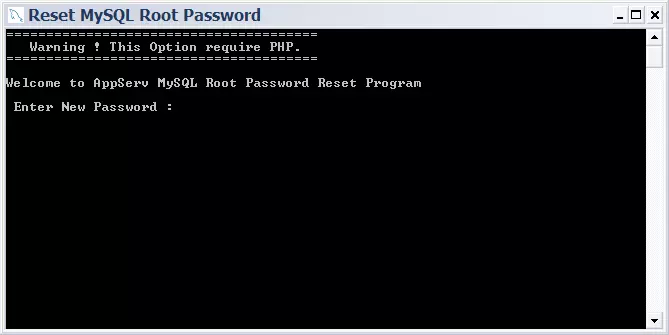
Bước 2: Bây giờ, hãy gõ lại password mới cho MySQL Server.
Bước 3: Nếu bạn reset root password thành công thì cửa sổ chương trình sẽ hiện ra như sau:
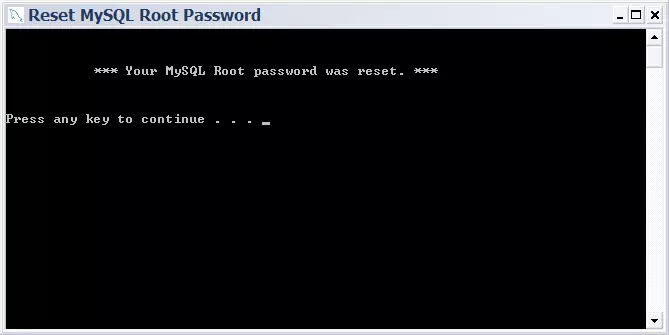
Bước 4: Cuối cùng, nhấn phím bất kì để đóng chương trình.
Lời kết
Hy vọng bài viết trên sẽ giúp bạn hiểu hơn Appserv là gì ? Và làm thế nào để setup được Appserv. Nếu bạn có vướng mắc hay góp phần quan điểm, bạn hoàn toàn có thể để lại phản hồi phía dưới bài viết này. Vietnix xin chân thành cảm ơn bạn .
5/5 – ( 1 bầu chọn )
